
Si le resulta problemático chatear con varios clientes de chat, entonces Pidgin es la herramienta para usted. En el artículo de hoy, le mostraremos cómo conectarse a redes de chat populares, cifrar sus conversaciones y representar fórmulas matemáticas en Pidgin.
Pidgin para todos
Pidgin es un programa de chat que le permite usar múltiples redes de chat simultáneamente. Esto significa que puede chatear con amigos en MSN, hablar con un amigo en Google habla y sentarse en una sala de chat de Yahoo al mismo tiempo.
Pidgin se ejecuta en Windows, Linux y otros sistemas operativos Unix. Entonces, no importa en qué plataforma se encuentre, puede usar Pidgin como su cliente de chat. Instale Pidgin usando el instalador correcto de su página web . Verá la pantalla de bienvenida cuando finalice la instalación, donde podrá agregar su primera red de chat haciendo clic en el botón "Agregar".
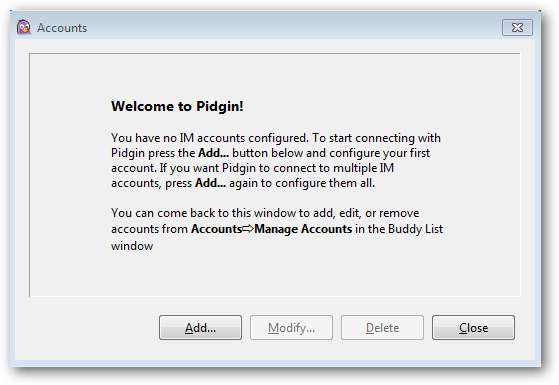
Pidgin admite una gran cantidad de redes de chat.
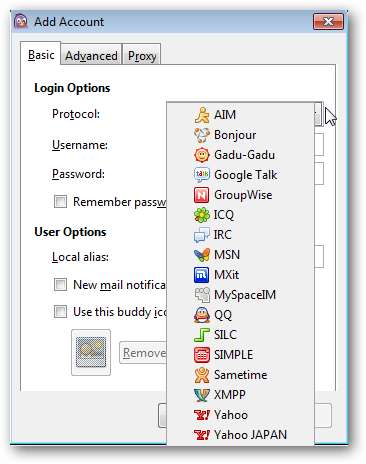
Seleccione el cliente de mensajería que desea agregar y especifique su nombre de usuario y contraseña.
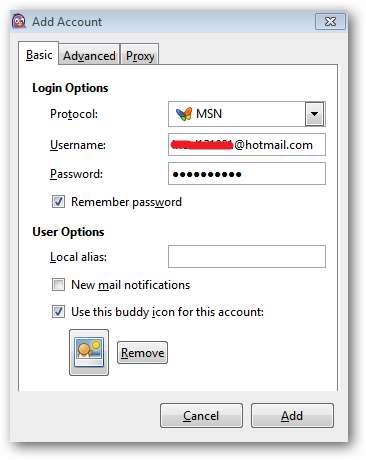
Si tiene problemas para conectarse a sus redes de chat, su firewall de Windows es uno de los lugares en los que puede querer buscar. Nota: esto generalmente no es necesario.
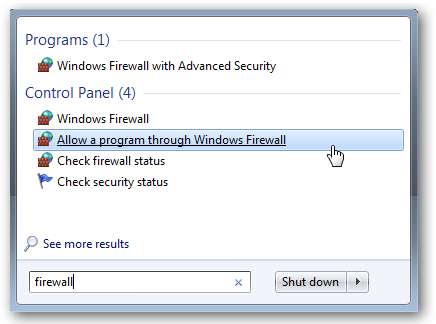
Asegúrese de permitir que Pidgin se comunique a través del Firewall.
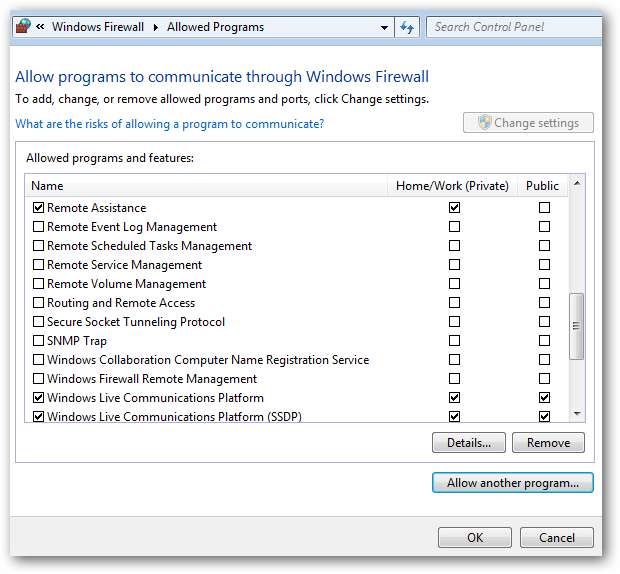
De lo contrario, agregue Pidgin a la lista "Programas y funciones permitidos" del Firewall haciendo clic en el botón "Permitir otro programa".
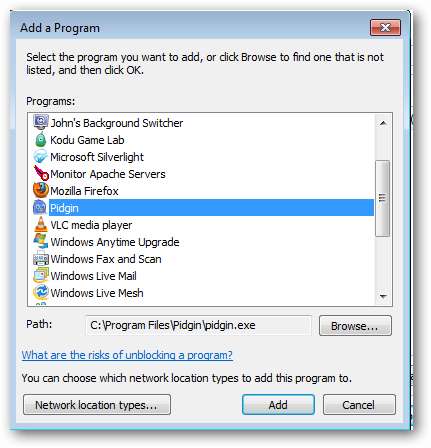
Seleccione Pidgin de la lista de programas y haga clic en el botón "Agregar".
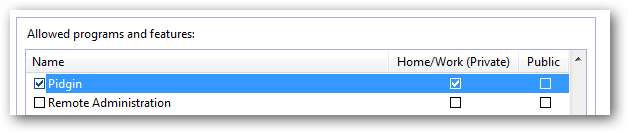
Ahora estás listo para chatear con tus amigos.
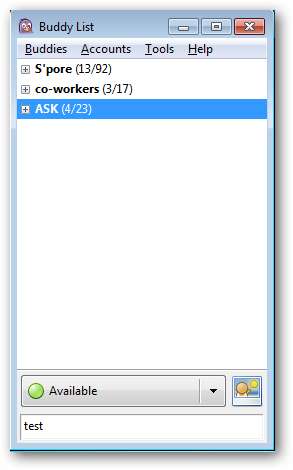
Agregar más redes de chat a Pidgin
Puede agregar varias redes de chat en Pidgin desde el menú "Administrar cuentas".
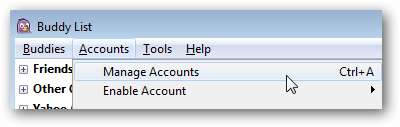
Puede ver las cuentas de chat que ha agregado en esta pantalla.
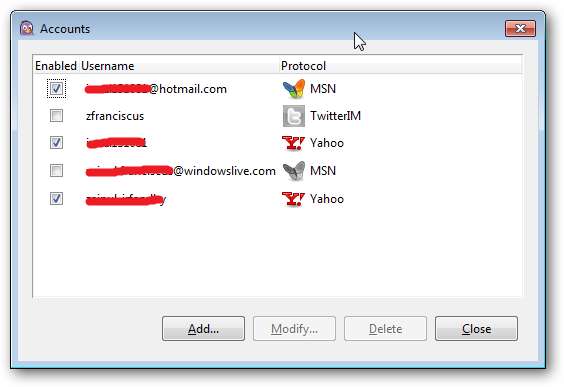
Haga clic en el botón "Agregar" para agregar más redes de chat en Pidgin.
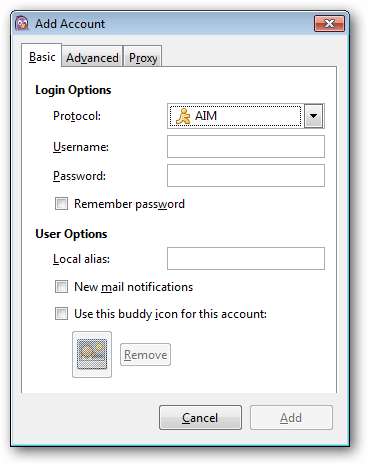
Debería ver todos sus grupos de chat existentes en Pidgin.
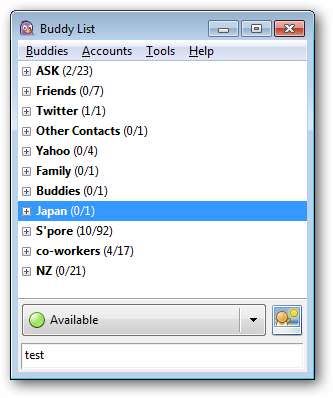
Puede reorganizar estos grupos agregando nuevos grupos.
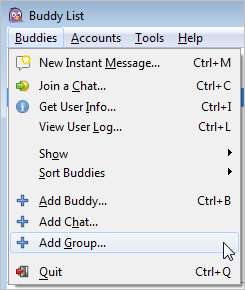
Dale un nombre adecuado a tu grupo de chat.

Asegúrese de haber seleccionado la opción "Grupos vacíos" para ver su grupo recién creado.
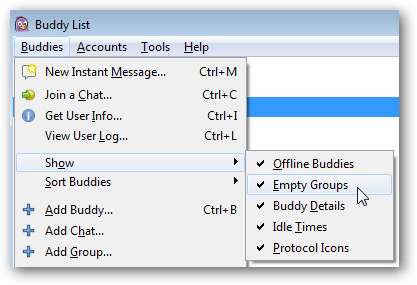
Seleccione sus amigos y muévalos al grupo adecuado para organizar su lista de amigos.
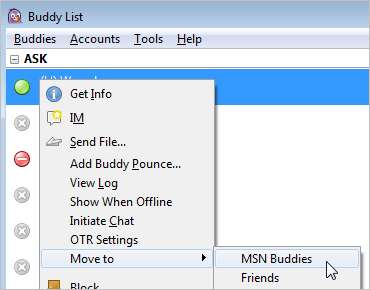
Pidgin para su red social
También puedes mantenerte en contacto con tus amigos en Facebook o Twitter instalando el complemento de microblogging de Pidgin. Si está utilizando Ubuntu, puede instalar el complemento de Twitter a través del Centro de software de Ubuntu. Si está utilizando Windows, debe instalar el complemento descargando el instalador desde su sitio web .
Puede comprobar que ha instalado los complementos correctamente comprobando que el complemento aparece en la pantalla Complemento.


Debería poder agregar su cuenta de Twitter después de instalar el complemento desde el menú "Administrar cuentas".
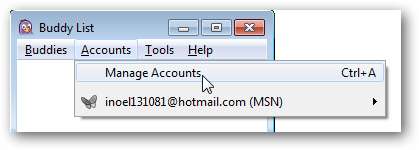
Haga clic en el botón "Agregar" para agregar su cuenta de Twitter.
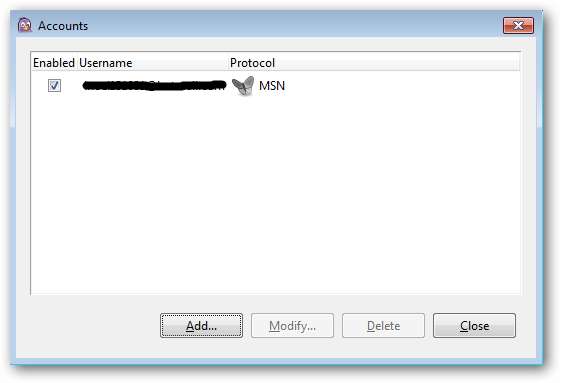
Elija "Twitter" de la lista "Protocolo".
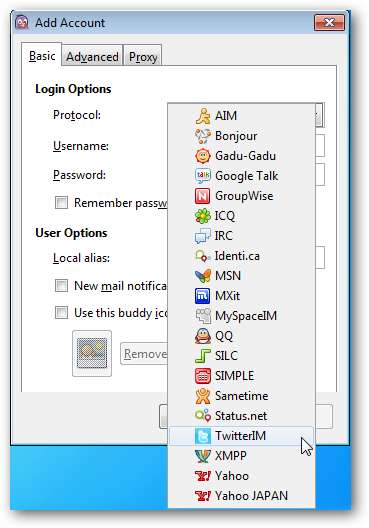
Deberá autorizar a Pidgin a conectarse a su cuenta de Twitter.

Debe ingresar el PIN que Twitter genera en su Pidgin.
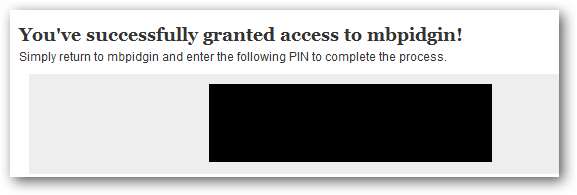
Ahora estás listo para tuitear desde Pidgin.
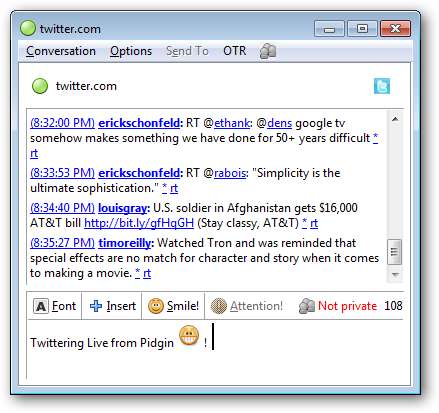
Representación de fórmulas matemáticas en Pidgin
Si está familiarizado con LaTex, puede usar Pidgin para intercambiar fórmulas matemáticas con sus amigos instalando el Complemento Pidgintex . Simplemente escriba " $$ expresión de látex $$ ’ en cualquier lugar de un mensaje y aparecerá una imagen de la fórmula matemática en el registro de mensajes.
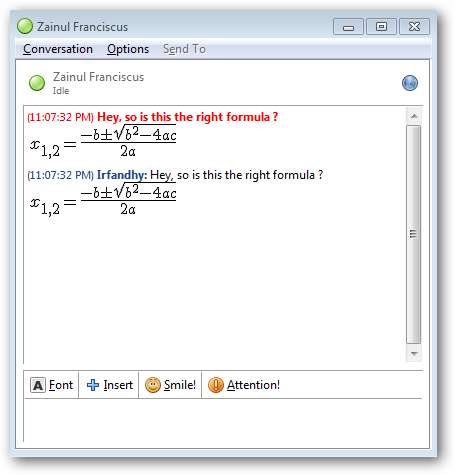
Pidgin también requiere que Mimetex represente la fórmula matemática. Simplemente descargue el instalador de mimetex de Sitio web de Pidgintex y colóquelo en la carpeta "C: \ Windows".
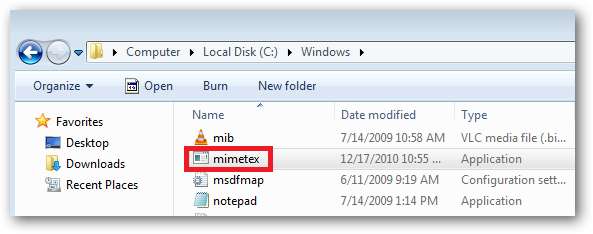
Recuerde poner mimetex.exe en la ruta de la variable del sistema. Si no está familiarizado con la variable de sistema de Windows, puede leer nuestra tutorial sobre sysadmin geek sobre la modificación de la variable de sistema.

Pidgin almacena sus registros de conversación en caso de que necesite revisar lo que le dijeron sus amigos.
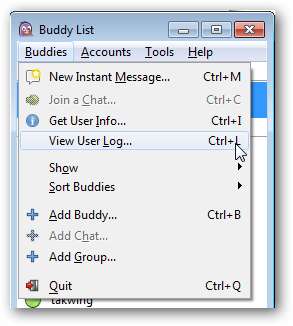
Ingrese el nombre de su amigo en el campo "Nombre" para ver su registro de chat con él o ella.
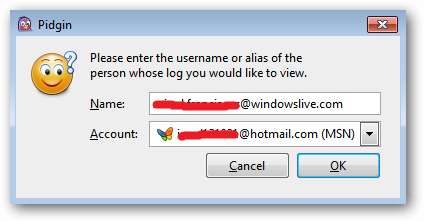
Pidgin le mostrará todas las conversaciones que ha tenido con su amigo. Desafortunadamente, Pidgin solo representa la fórmula matemática como una expresión LaTex en el registro.
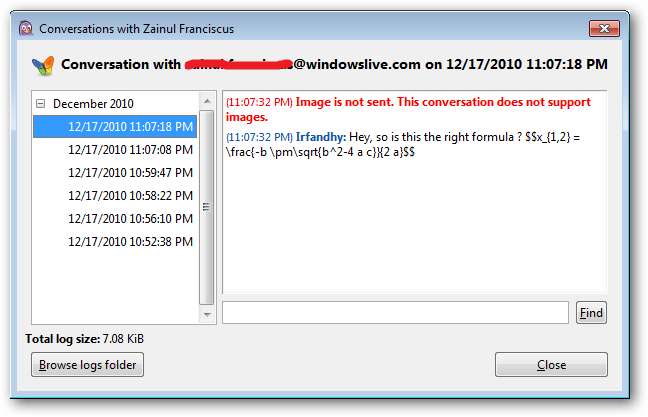
Cifrar sus conversaciones
Incluso puede cifrar sus conversaciones para asegurar su conversación con sus amigos.
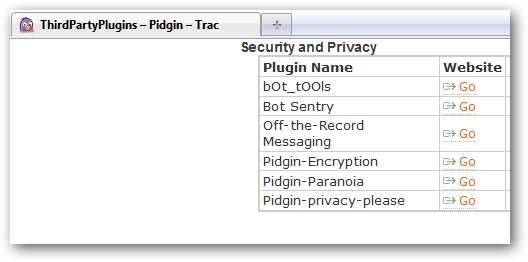
Pidgin tiene una serie de herramientas de encriptación disponibles, pero usamos más el complemento de "Mensajería no registrada (OTR)". Después de instalar el complemento, debe habilitarlo desde la pantalla Complemento.
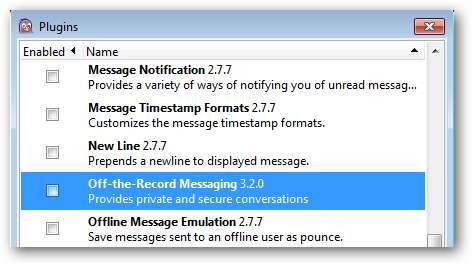
Verá el botón OTR en su pantalla de chat para iniciar un canal de chat seguro.
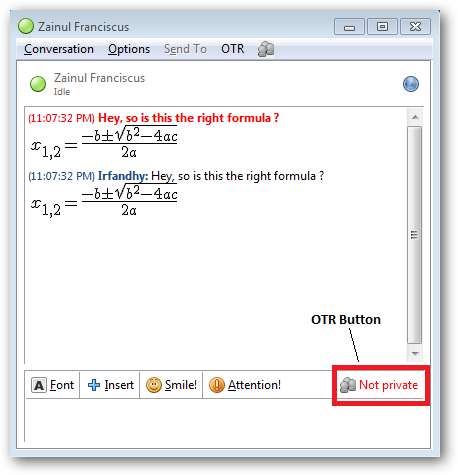
OTR utiliza un cifrado de clave pública-privada para cifrar su conversación. Deberá generar una clave privada haciendo clic en el botón "Generar" de la pantalla OTR antes de poder utilizar OTR para cifrar sus conversaciones.
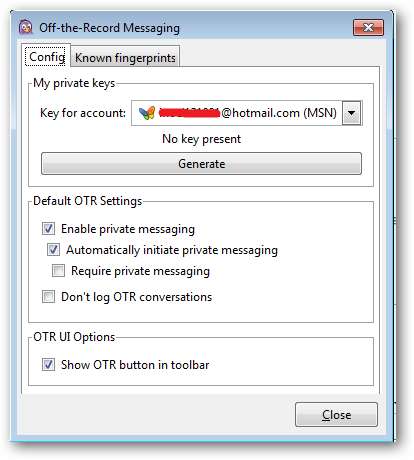
El complemento OTR crea cuatro niveles de privacidad , y podemos habilitar un chat privado haciendo clic en el botón OTR.
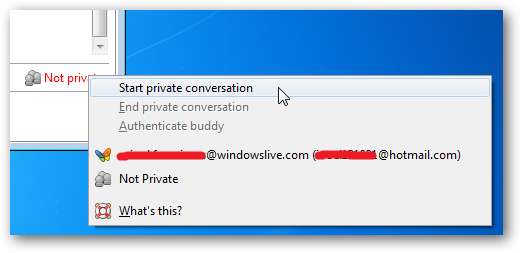
Tu conversación privada comenzará en modo "no verificado" hasta que autentiques a tus amigos.
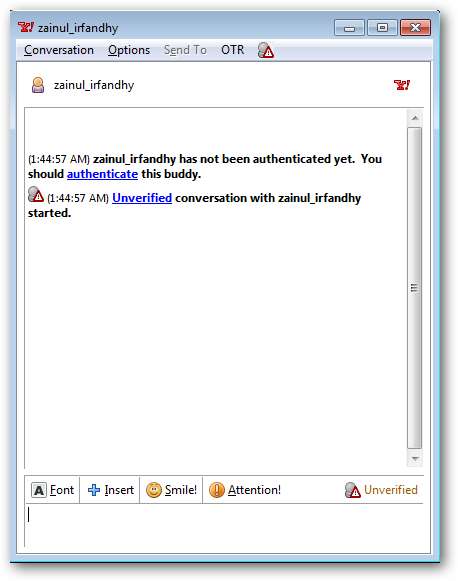
Puede autenticar a su amigo seleccionando "Autenticar amigo" en el menú OTR.
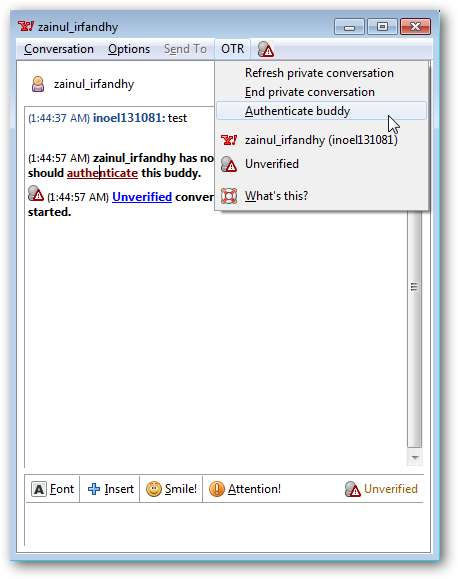
Hay 3 opciones para autenticar a un amigo: mediante una pregunta y respuesta, un secreto compartido o mediante la verificación de la huella digital OTR de su amigo.
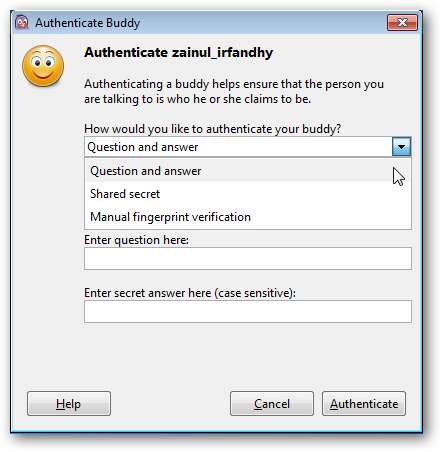
Para autenticarse mediante una pregunta, elija una pregunta cuya respuesta solo conozcan usted y su amigo. Ingrese la pregunta y la respuesta correcta.
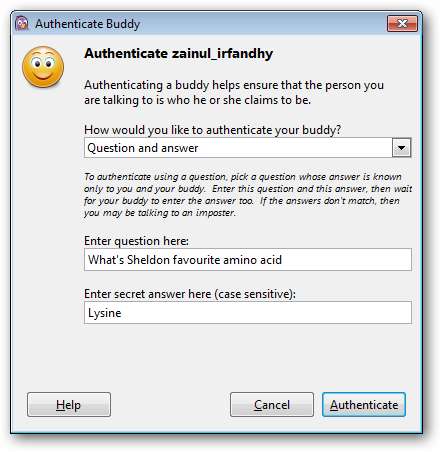
Espere a que su amigo ingrese la respuesta también. Si las respuestas no coinciden, entonces su amigo cometió un error al escribir la respuesta o puede que esté hablando con un impostor.
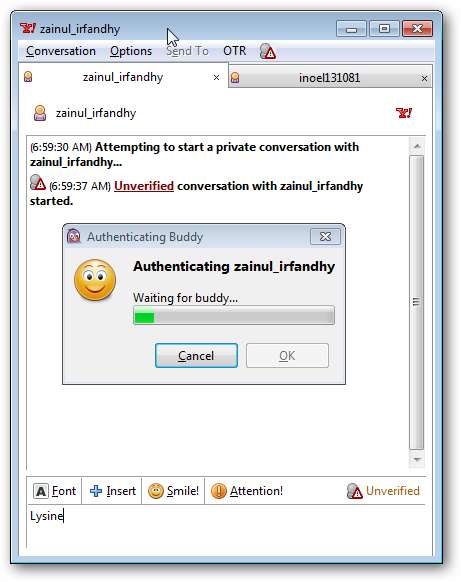
Si su amigo responde la pregunta correctamente, el estado OTR de su conversación cambiará a "Privado".
El siguiente método de autenticación es configurar una clave secreta compartida entre usted y su amigo.
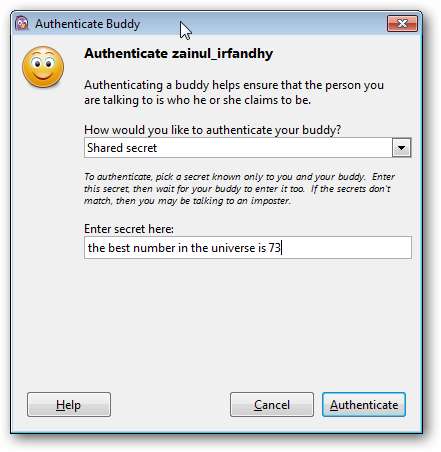
Ingrese el secreto compartido en el campo provisto en el cuadro de diálogo Autenticar amigo. Una vez que ingrese el secreto y presione Aceptar, se le pedirá a su amigo que haga exactamente lo mismo. Si ambos ingresan el mismo texto, entonces OTR aceptará que realmente está hablando con su amigo. De lo contrario, OTR informa que la autenticación ha fallado. Esto significa que su amigo cometió un error al escribir el texto o puede significar que alguien está interceptando su comunicación.
El último método de autenticación es hacer coincidir manualmente la suya y la huella digital OTR de su amigo.
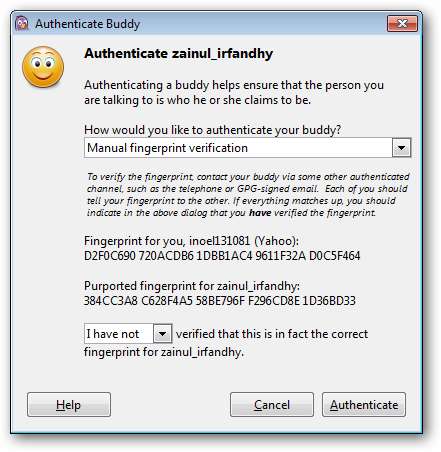
Usted y su amigo necesitarán otro canal seguro, por ejemplo, hablar a través del teléfono, para intercambiar las huellas digitales OTR.
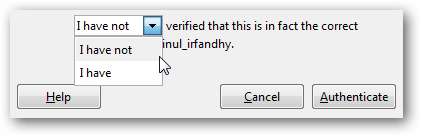
Si la huella digital coincide con la huella digital que le dijo su amigo, elija la opción "Tengo" de la lista desplegable y luego haga clic en el botón "Autenticar". Una vez que haga esto, el estado de OTR cambiará a "Privado". Tenga en cuenta que solo necesita hacer esto una vez por amigo (o una vez por huella digital, si su amigo tiene más de una huella digital). OTR recordará qué huellas digitales ha marcado como verificadas.
Pidgin tiene muchas más funciones que no mencionamos, porque es imposible cubrir todas estas funciones en un artículo breve. Puede leer estos artículos para conocer otros consejos y trucos útiles sobre Pidgin:
- Sincroniza tus perfiles Pidgin con DropBox
- Agregue su contacto de Facebook a Pidgin
- Configurar Google Talk en Pidgin ,
- Descargue otros complementos para agregar más funcionalidades a su cliente Pidgin.
Siéntase libre de discutir cualquier consejo útil sobre Pidgin con los otros lectores en la sección de comentarios.







